Как с вк добавить видео на телефон: Как загрузить видео в ВК с телефона
Содержание
Как загрузить видео «ВКонтакте» с компьютера и с телефона
Социальная сеть «ВКонтакте» стала такой популярной не только потому, что здесь пользователи могут свободно общаться друг с другом и находить старых друзей, но также из-за разнообразия публикуемого здесь контента. Помимо того, что здесь имеется огромная коллекция музыки, каждый пользователь может загружать на этот сайт видеозаписи. При этом добавлять свои ролики можно как с компьютера, так и с мобильных устройств.
Как загрузить видео «ВКонтакте» с компьютера?
В полной компьютерной версии сайта добавлять новые ролики удобнее всего. Для этого сначала нужно перейти в раздел «Видео» в левом меню и далее в правой верхней части сайта нажать на кнопку «Добавить видео». После этого появится специальное окно, в котором требуется нажать на кнопку «Выбрать файл», чтобы перейти к загрузке видео со своего компьютера. Также здесь можно нажать на «Добавить с другого сайта», чтобы перенести видео с иного видео-хостинга (например, с Ютуба).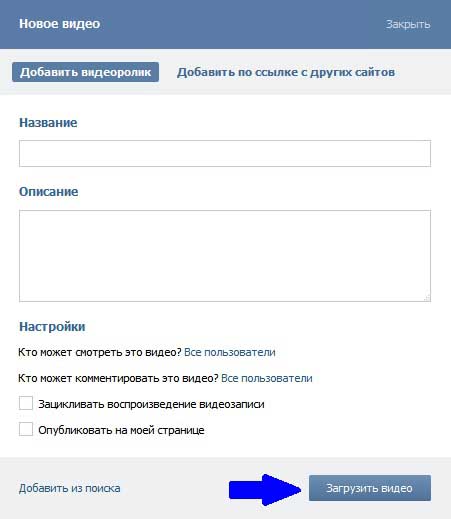
Сервис «ВКонтакте» позволяет загружать видео во многих форматах, среди которых есть самые популярные, включая AVI, MP4, 3GP, MPEG и другие. Но также стоит учитывать некоторые ограничения:
- Видео-файл не должен быть больше 5 Гигабайт;
- Ролик должен соответствовать всем правилам сервиса (главным образом, он не может содержать сцены с насилием, а также детское порно).
После того, как файл будет выбран, начнется его загрузка. За ее прогрессом можно наблюдать по специальной шкале, где будет отображено, на сколько процентов загрузился ролик. Также в этом окне можно ввести название и описание видео, установить для ролика уникальную обложку и настроить другие параметры, касающиеся возможности комментирования и просмотра этого видео другими пользователями. Установив галочки в соответствующих пунктах, можно зациклить видео, а также опубликовать у себя в профиле сразу после загрузки. После завершения всех этих настроек можно нажать на «Готово», и видео будет опубликовано сразу после окончания загрузки.
Как загрузить видео «ВКонтакте» в приложении?
Пользователи официального мобильного приложения тоже могут загружать новые видео в эту социальную сеть. Для этого сначала нужно перейти в раздел с «Видео» и нажать здесь в правом верхнем углу на кнопку «+».
Далее появится список, в котором нужно выбрать подходящий пункт:
- «Записать видео», если требуется добавить ролик, который будет снят на камеру;
- «Выбрать существующее», если на устройстве уже есть требуемый файл для загрузки;
- «По ссылке с других сайтов», если этот ролик имеется на каком-либо видео-хостинге.
Здесь мы рассмотрим пример с загрузкой существующего видео с устройства.
Выбрав нужный файл, его можно отредактировать, то есть обрезать, нажав на соответствующую кнопку. Чтобы приступить к загрузке, следует нажать на «Прикрепить».
Далее появится специальное окно, в котором можно ввести название и описание нового видео. Для подтверждения своих действий требуется нажать «ОК». После полного завершения загрузки ролик будет добавлен в видеозаписи пользователя.
После полного завершения загрузки ролик будет добавлен в видеозаписи пользователя.
Заключение
К сожалению, возможности сайта m.vk.coim, который адаптирован под мобильные браузеры, не позволяют загружать видео. В остальном загрузка обычно работает стабильно, если ролик загружается в допустимом формате, а его объем не превышает 5 Гб.
Как сохранить видео на айфон (из вк, ютуба, инстаграма)
В предыдущей статье я написал о том, как сохранить видео сторис из чужого инстаграма на компьютер. Но что же делать с этим видео дальше? Если это длинный прямой эфир или хотя бы видео длиной одна минута, то его можно залить на ютуб… А если нет? Тогда его захочется выложить в свой инстаграм (в ленту или в историю). А для этого придётся перекинуть видео с компьютера на айфон.
Теперь я сделаю небольшое отступление. Потому что, как показывает статистика по запросам яндекса — люди ищут как закачать в галерею на iPhone видео с ютуба, вконтакта, фейсбука и даже одноклассников! Перед тем, как загружать видео в телефон — его придётся скачать на компьютер (по-другому я не умею). Тут я всегда пользуюсь сайтом http://ru.savefrom.net . Копируете ссылку на страницу с видео, вставляете в этот сайт — и он выдаёт ссылки на скачивание, либо предлагает установить плагин в браузер. Это чуть сложнее, но в последствии экономит кучу времени (но это не точно, т.к. комп начинает тормозить)))
Тут я всегда пользуюсь сайтом http://ru.savefrom.net . Копируете ссылку на страницу с видео, вставляете в этот сайт — и он выдаёт ссылки на скачивание, либо предлагает установить плагин в браузер. Это чуть сложнее, но в последствии экономит кучу времени (но это не точно, т.к. комп начинает тормозить)))
Итак, допустим, что вы уже скачали видео на компьютер. Тогда:
- Открываем Вконтакте. Переходим в сообщения.
- Пишем сообщение самому себе. Прикрепляем документом нужный видео-ролик.
- Пока видео загружается — скачиваем на айфон приложение Documents — менеджер файлов (см. фото выше).
- Открываем его и в правом нижнем углу нажимаем на иконку браузера. И заходим в свой Вконтакт.
- Переходим в сообщения, открываем свой отправленный видео-файл.
- Нажимаем в правом верхнем углу на кнопку «Сохранить».
- В приложении Documents идём на вкладку «Документы», в папку «Загрузки».
- Там уже лежит ваше видео.
 У него внизу справа есть три точки. Нажимаем на них и выбираем команду «Переместить».
У него внизу справа есть три точки. Нажимаем на них и выбираем команду «Переместить». - Далее предлагается выбрать место, куда будем перемещать. Выбираем «Documents \ Фотопленка».
Вот и всё. Видео теперь находится у вас в галерее на айфоне. Можете выкладывать его в инстаграм или в сторис… Да куда угодно, хоть обратно во вконтакт или ютуб)) Ставьте лайк, если вам помогла моя инструкция. И, конечно же, заказывайте подарки только у Инсталук.ру.
программы и расширения для скачивания через браузер
Предназначение социальных сетей – это не только общение, многие используют их для просмотра видеороликов и прослушивания любимой музыки. Чтобы сохранить треки на телефоне, компьютере, необходимо знать, как скачивать видео с ВК на Андроид, Windows, macOS.
Ознакомиться с наиболее популярными программами поможет обзор. Итак, вот ТОП-4 способов загрузки видео с Контакта.
Содержание:
- Программа Videoder
- Сервис downloadvideosfrom
- Расширение VKMusic
- Сервис Skyload
- Расширение Savefrom
- VK Saver
- VKD
- MusicSIG
Способ 1
Первая возможность и ответ на вопрос «как скачивать видео с ВК на Андроид» – приложение Videoder.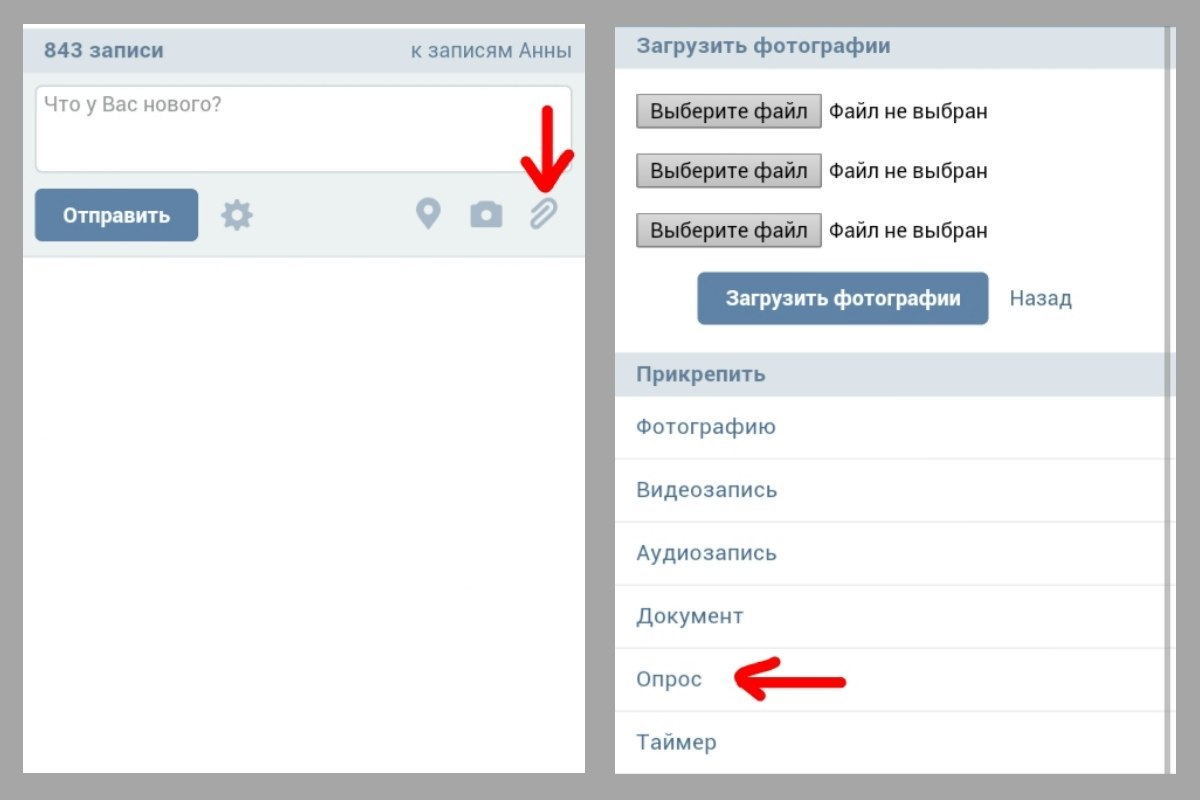 Достаточно загрузить его на гаджет и без дополнительных манипуляций начинать пользоваться. В дальнейшем, если вы уже нашли видео для скачивания и открыли его, вам будет достаточно нажать на красную кнопку, которая появится в нижнем левом углу. После выбора разрешения и места загрузки начнется непосредственное сохранение видео.
Достаточно загрузить его на гаджет и без дополнительных манипуляций начинать пользоваться. В дальнейшем, если вы уже нашли видео для скачивания и открыли его, вам будет достаточно нажать на красную кнопку, которая появится в нижнем левом углу. После выбора разрешения и места загрузки начнется непосредственное сохранение видео.
Инструкция по скачиванию:
Рассмотрим преимущества скачивания видео с помощью Videoder:
- бесплатный контент с ВК в HD-качестве, форматах MP4, 3GP, FLV;
- конвертирует видео в MP3;
- качество материала может быть от 144 р до 4К;
- скачивание в несколько потоков для увеличения скорости загрузки;
- работает не только в Контакте, пригодится для работы и с другими социальными сетями и ресурсами: YouTube, SoundCloud, Instagram.

Инструмент доступен для Windows, Android, macOS.
Скачать Videoder
Способ 2
Скачать видео с ВК по ссылке можно через онлайн-сервис downloadvideosfrom.com. Способ довольно простой – не нужно устанавливать приложение на телефон. Достаточно открыть в социальной сети видео, которое интересует, скопировать ссылку и вставить ее на странице сайта downloadvideosfrom. Удобно, что пользоваться им можно не только с телефона, а и с ноутбука, стационарного компьютера, независимо от того, какое программное обеспечение установлено на устройстве.
Программа для скачивания видео с Контакта позволяет загрузить файл в трех качествах: MP4 HD, MP4, и с преобразованием в MP3.
Перейти на downloadvideosfrom
Способ 3
VKMusic – инструмент, позволяющий скачать видео с контакта на телефон или компьютер. Особенности и преимущества приложения:
Загружает видео в любом качестве: от 144 p до 1080 p (HD) – дает возможность регулировать размер файла, поскольку, чем ниже качество, тем меньше всего «весит» файл и займет минимум места на устройстве.

Скачивает одновременно несколько треков.
Универсальное – загружает видео с VK, RuTube, YouTube, Mail.Ru, Vimeo.
Сохраняет контент ВК, даже если он встроен на других сайтах.
Использование программы довольно простое. Необходимо ее установить и запустить. Далее копируйте ссылку видео с контакта и вставляйте в поле поиска в VKMusic. Появится подсказка «Закачать». Нажав на нее, необходимо будет выбрать качество и место загрузки. Скачать видео с ВК на телефон с программой займет несколько минут.
Скачать VKMusic
Способ 4
Менеджер загрузки видео практически со всех интернет-ресурсов – Skyload. Расширение для скачивания видео с ВК обладает следующими возможностями:
Мультизагрузка – скачивание всех файлов на странице (это может быть как видео-, так и аудиоконтент).
Теги, обложки – если вы преобразили видео в формат MP3, то трек загрузится с тегами и обложкой, при наличии таковых в Интернете.

Менеджер загрузок – контроль над файлами.
Простой интерфейс – гармония всех элементов.
Совместимость – при отключении Skyload на сайте, вы все равно будете иметь доступ к файлам благодаря менеджеру загрузок.
Размер и качество – в любое время можно ознакомиться с информацией о видео (качество, размер, битрейт).
Скачать видео с ВК расширение сможет в пару кликов, но нужно быть готовым, что после загрузки программы, у вас:
появится Яндекс-помощник, если вы пользователь Opera;
будут открываться неагрессивные рекламные материалы.
Для работы расширения необходим браузер Google Chrome или Opera.
Зная эти четыре способа, как скачать видео с Контакта на телефон, можно выбрать наиболее удобный. И не всегда есть необходимость в загрузке приложения, расширения или программы на свое устройство.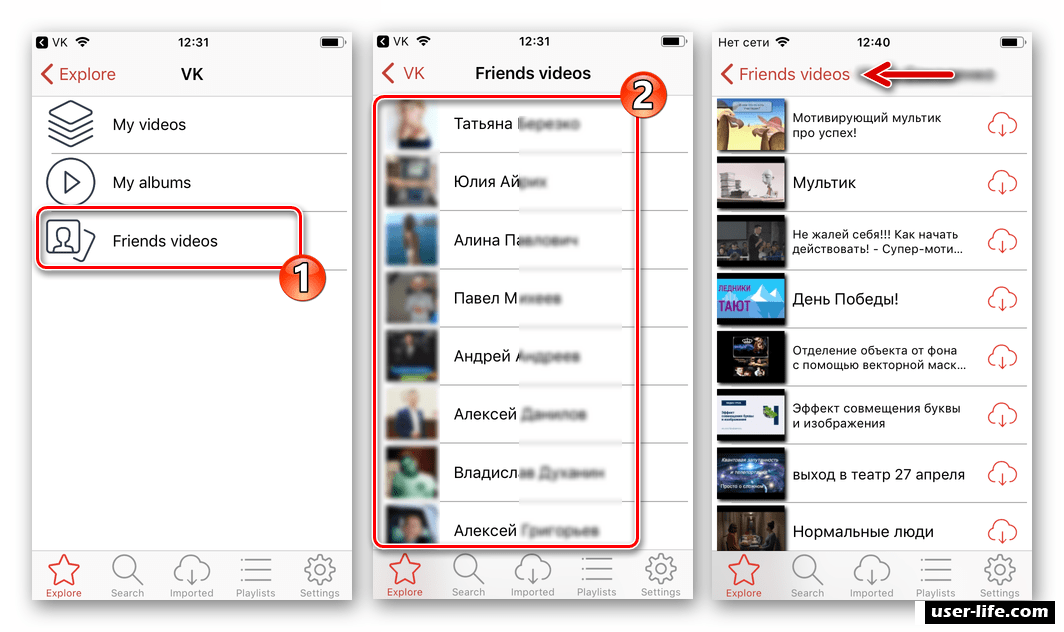 С некоторыми из них можно работать онлайн.
С некоторыми из них можно работать онлайн.
Скачать расширение Skyload
Способ 5. Скачиваем видео с соцсервиса ВКонтакте через Savefrom
Для загрузки мультимедийных роликов со ВКонтакте нам понадобится программа для скачивания видео с ВК. Загрузить ее можно по адресу ru.savefrom.net.
Точнее говоря, нам потребуется помощник, который можно бесплатно скачать на этом сайте по ссылке.
При установке данного расширения внимательно изучите, какие компоненты будут установлены на компьютер помимо основного инструментария загрузчика. Дело в том, что по умолчанию помощник Savefrom устанавливает совершенно бесполезную ерунду, которая вам не понадобится — Яндекс.Бар и браузер от этой же компании. Из того, что следует отметить — пункты «Настройка параметров» > «Установить Savefrom.net во все браузеры» и выбрать браузер, которым вы активно пользуетесь, для установки соответствующего расширения.
Из того, что следует отметить — пункты «Настройка параметров» > «Установить Savefrom.net во все браузеры» и выбрать браузер, которым вы активно пользуетесь, для установки соответствующего расширения.
Именно это расширение позволит скачать видео с Контакта без посторонних «танцев с бубном». Все прочие пункты установщика Savefrom желательно отключить и далее продолжить установку. На этом этапе нужно закрыть все открытые браузеры на вашем компьютере.
Помощник Savefrom.net полезен для загрузки видео с VKontakte
За скачивание видео из ВК через браузер отвечает расширение Tampermonkey. Активировать его можно при нажатии на кнопку «Включить расширение» справа от браузера.
Установка расширения для загрузки аудио и видео ВКонтакте
После активации расширения, для скачивания видео перезапускаем браузер (в моем случае — Google Chrome). Собственно, на этом все приготовления к скачиванию видео из ВК завершены!
При загрузке mp3-аудиотреков с ВКонтакте есть несколько опций, доступных пользователю приложения:
- скачать отдельную композицию VKontakte
- загрузить весь список композиций из списка
- скачать музыку из указанного плейлиста ВК.

Кнопка скачивания музыкальных файлов появляется рядом со списком аудиотреков пользователя во ВК. Для того, чтобы скачать понравившийся аудиотрек с сайта, нажмите на кнопку загрузки — файл будет доступен для локального прослушивания или копирования на другое устройство (скажем, если вам нужно скачать видео с ВК на телефон).
Скачать аудиозаписи ВКонтакте можно прямо на сайте
Если вы не знаете, как скачать с Контакта видео, это расширение также облегчит участь. Все, что потребуется — перейти на страничку с роликом и нажать кнопку скачивания, аналогично скачиванию VK-музыки на Андроид.
Быстрое скачивание видео из ВК с помощью расширения Chrome
См. также: Как скачать музыку с ютуба через сервис ssyoutube
Способ 6. Расширение VK Saver
Установив расширение VK Saver, вы также сможете скачать любое видео с ВК. Для этого нажмите на значок со стрелкой (см. скриншот). Выбрать качество ролика можно, переключив плеер в нужный формат воспроизведения (например, 1080p).
В настройках расширения VK Saver указывается папка для сохранения видео и музыки (это может быть любая общая папка). Другими настройками VK Saver не располагает, но в них и нет нужды.
Скачать бесплатно Vksaver
Способ 7. Расширение VKD
VKD — еще одно достойное расширение для браузера Chrome, позволяющее скачать видео с VK. Главная фишка, отличающая VKD от других расширений — выбор качества скачиваемых роликов через специальное меню ВКонтакте. То есть, не нужно воспроизводить видеоролик и переключать качество проигрывания.
Изначально расширение VKD неактивно в браузере, но при навигации по страничками с видео ВКонтакте значок становится активным.
Скачать VKD
Способ 8. Расширение MusicSig
MusicSig добавляет ссылки на страницах с роликами. По этим ссылкам вы можете напрямую скачать видео ВК. Данное расширение является надстройкой ВКонтакте, привносящей изменения в интерфейс социальной сети. В дополнение к этому, можно отключить рекламу ВК и добавить календарь в боковую панель.
Скачать Musicsig
Как быстро скачать музыку с ВК на телефон (Андроид)
Помимо вышеописанных способов скачивания, могу посоветовать три полезных сервиса, если вам необходимо скачать музыку из ВК на Андроид или телефон (смартфон) с другой операционной системой.
- Аудилка (audilka.com) — это веб-сервис для бесплатного скачивания аудио с ВКонтакте. Для работы сервиса нужно предоставить доступ сервиса к вашим аудиозаписям на странице соцсервиса.
- download-music-vkontakte.org — аналогичный вебсервис для загрузки музыки ВКонтакте на Андроид. Нельзя сказать, что это очень удобный способ скачивания, однако метод работает. Для поиска музыки можно воспользоваться поисковой строкой.
- Наконец, третий способ скачать музыку ВКонтакте на Андроид — установить файловый менеджер ES Проводник и собственно мобильное приложение ВКонтакте. Музыкальные файлы, которые вы прослушиваете, хранятся в кэше клиента ВКонтакте, их можно оттуда извлечь. Как это сделать — детально описано здесь.
 Однако предупреждаем, что этот метод скачивания музыки с ВК на Андроид самый медленный и неудобный.
Однако предупреждаем, что этот метод скачивания музыки с ВК на Андроид самый медленный и неудобный.
Резюме. Мы рассмотрели несколько способов, которые позволяют скачать музыку с ВК. По мере нахождения новых методов мы будем дополнять этот гайд. Если у вас есть собственные тактики по скачиванию аудио и видео с ВКонтакте, делитесь ими в комментариях!
Как вывести изображение или видео с телефона на телевизор LG — журнал LG MAGAZINE Россия
Современные гаджеты и домашняя техника уже давно стали взаимодополняемыми устройствами благодаря возможности подключения их к интернету и синхронизации. И это очень удобно, так как позволяет расширить функционал и сделать использование проще и удобнее. Например, можно управлять телевизором LG с функцией Smart TV при помощи смартфона (превратив его в пульт дистанционного управления) или выводить изображение и видео со смартфона на экран телевизора.
Для чего это нужно? Плюсы подключения смартфона к телевизору LG:
Синхронизация смартфона несет в себе множество преимуществ. И вот главные из них:
- Вы сможете смотреть фото и видео из «Галереи» смартфона на большом экране телевизора в высоком качестве.
- Можно играть в любимые мобильные игры, выведя изображение на телевизор, а также пользоваться различными приложениями (например, спортивными приложениями, приложениями для изучения иностранного языка и т.д.).
- Очень удобно просматривать различные сайты, а также читать документы и просматривать презентации.
Как подключить смартфон к телевизору LG: пошаговая инструкция
Выведение изображений и видео со смартфона на телевизор LG возможно несколькими способами, как при помощи кабеля, так и используя беспроводные сети.
- При помощи Screen Share
Screen Share – программа, специально созданная для синхронизации телефона и телевизора LG Smart TV и просмотра контента на большом экране. Перенос изображений и видео осуществляется при помощи
Стандарта Miracast (технология Wi-Fi Direct). Соединение со 100% вероятностью можно осуществить, если у вас телевизор и смартфон марки LG. Со смартфонами других производителей опция может не поддерживаться.
Для того, чтобы начать процесс синхронизации, нужно:
- Нажать кнопку Home на пульте дистанционного управления вашего телевизора LG.
- Найти и включить приложение Screen Share.
- Убедиться, что на смартфоне установлена прошивка операционной системы Android выше 4.2 версии.
- Активировать режим Miracast (в некоторых случаях может называться AllShare Cast). Если на смартфоне нет этой опции, вам понадобится скачать приложение Miracast в Google Play.
- В перечне устройств, доступных для синхронизации, выбрать ваш телевизор и подключиться, следуя инструкциям на экране.
Важно: производители рекомендуют пользоваться телефоном в горизонтальном режиме и заблокировать смену положений экрана, чтобы картинка на экране телевизора не отображалась развернутой на 90°.
- При помощи Wi-Fi Direct
Обладатели смартфонов марок, отличных от LG, могут попробовать вывести изображение и видео с телефона на телевизор при помощи функции Wi-Fi Direct. Это возможно в том случае, если ваш телевизор LG современной модели и поддерживает Wi-Fi.
Для того, чтобы синхронизировать смартфон и телевизор LG через Wi-Fi Direct:
- Убедитесь, что на вашем смартфоне установлена операционная система Android в прошивке выше 4.0.
- В «Настройках» выберите пункт «Беспроводные сети», затем пункт Wi-Fi.
- Нажмите на три вертикальные точки в правом верхнем углу. В открывшемся меню выберите пункт Wi-Fi Direct.
- Если вы не нашли эту опцию, нажмите на пункт «Дополнительные настройки».
- Включите телевизор при помощи пульта дистанционного управления и войдите в главное меню.
- Выберите пункт «Сеть», а в нем раздел Wi-Fi Direct.
- В открывшемся списке доступных для синхронизации устройств выберите имя вашего смартфона.
- На самом телефоне появится запрос на подключение, подтвердите его, следуя инструкциям.
- При помощи HDMI
Подключение смартфона к телевизору LG через HDMI возможно в том случае, если телефон оснащен интерфейсом mini HDMI, в остальных случаях понадобится дополнительно покупать специальный переходник.
- Вставьте один конец кабеля HDMI в разъем на задней панели вашего телевизора, а второй разъем подключите к порту телефона.
- Зайдите в “Главное меню” телевизора и выберите раздел “Источник сигнала” / Нажмите кнопку Input.
- Выберите в качестве источника сигнала тот разъем HDMI, к которому подключен смартфон. Номер разъема можно посмотреть на задней стенке телевизора, но в подавляющем большинстве случаев он единственный активен.
Этим способом можно вывести изображение и видео на телевизор LG практически с любого смартфона: LG, Samsung, Huavei, Lenovо. Для того, чтобы синхронизировать iPhone, понадобится специальный переходник Lightning – HDMI.
- При помощи других разъемов
Также разные модели смартфонов можно подключать к телевизору LG, используя различные разъемы. Например, ряд моделей телефонов LG (в том числе LG 2X) оснащены специальным портом Micro HDMI или более современным USB Type-C. Также ряд смартфонов демократичных моделей поддерживают стандарт MHL (Mobil High Definition Link), при помощи которого сигнал поступает непосредственно с порта передачи данных и зарядки Micro-USB. Аналог MHL – cтандарт SlimPort, реализованный во многих моделях смартфонов LG, позволяющий передавать видео в разрешении 1080р.
Все эти способы подходят для старых моделей смартфонов. Для новых моделей рекомендуется предпочесть беспроводные способы передачи данных.
commandercool / vk-video-plugin: плагин serviio для видеоконтента vk.com
GitHub — commandercool / vk-video-plugin: плагин serviio для видеоконтента vk.com
плагин serviio для видеоконтента vk.com
Файлы
Постоянная ссылка
Не удалось загрузить последнюю информацию о фиксации.
Тип
Имя
Последнее сообщение фиксации
Время фиксации
Для чего это?
[Serviio] (http: // serviio.org /) — бесплатный медиа-сервер. Он позволяет вам передавать ваши медиафайлы (музыку, видео или изображения) на устройства рендеринга (например, телевизор, проигрыватель Blu-ray, игровую консоль или мобильный телефон) в вашей подключенной домашней сети. Этот плагин позволяет транслировать видеоконтент с общедоступных страниц [vk.com] (http://vk.com/).
Как им пользоваться?
- Прежде всего вам необходимо скачать и установить [serviio] (http://serviio.org/download).
- Скачать скрипт плагина. Вы также можете скачать его в [ветке официального форума serviio] (http: // forum.serviio.org/viewtopic.php?f=20&t=17947).
- Поместите загруженный скрипт плагина (vk.groovy) в папку плагинов serviio (по умолчанию: C: / Program Files / Serviio / plugins )
- Запустите ServiioConsole.exe , перейдите в Библиотеку -> Интернет-ресурсы и нажмите кнопку «Добавить». В качестве типа источника выберите «Веб-ресурс». В качестве URL-адреса источника вставьте URL-адрес видео в формате: http://vk.com/video12345_12345. Задайте отображаемое имя, которое будет отображаться на устройстве рендеринга.В качестве типа мультимедиа выберите «Видео» и нажмите «Добавить» для завершения.
- Перейдите к сервису Serviio на вашем клиенте (например, телевизоре), перейдите в папку «Online» и найдите добавленное видео по заданному вами отображаемому имени.
Для получения дополнительной информации обратитесь к официальной [странице онлайн-руководства по управлению контентом] (http://www.serviio.org/component/content/article/10-uncategorised/42-online-content-management#plugins)
Некоторые примечания
- Поддерживаемый тип ссылки — Любые ссылки, например:
http: // vk.com / video {user-id} _ {video-id}
или
http://vk.com/video?q={search-request}§ion=search&z={user-id}_{video-id}
поддерживаются. Это означает, что вы можете добавлять видео либо с общедоступных страниц, либо из результатов поиска.
- Поддерживаемые плееры — Поддерживаются только видео, воспроизводимые в родном плеере vk.com. Встроенные проигрыватели (например, с YouTube или других сервисов) не поддерживаются. Поэтому убедитесь, что вы добавляете действительное видео.
Около
плагин serviio для видеоконтента vk.com
ресурсов
Вы не можете выполнить это действие в настоящее время.
Вы вошли в систему с другой вкладкой или окном. Перезагрузите, чтобы обновить сеанс.
Вы вышли из системы на другой вкладке или в другом окне. Перезагрузите, чтобы обновить сеанс.
Скоро придет и установит AIADMK, говорит В.К. Сасикала.
В.К. Сасикала, давний помощник покойного главного министра Дж. Джаялалитаа, выразил заинтересованность в том, чтобы окунуться в активную политику, чтобы «исправить» AIADMK, который с фракционной враждой между Эдаппади К. Паланисвами и О Паннеерселвам после разгрома партии в опросах Ассамблеи 6 апреля.
В телефонных разговорах со своими сторонниками, аудиоклипы которых просочились в СМИ, Сасикала говорит им, что она опечалена публичной ссорой между Паланисвами и Паннеерселвамом и что она «скоро приедет», как только случится Covid-19. волна спадает.
«Не волнуйтесь. Скоро мы устроим вечеринку. Я приду после того, как закончится вспышка Covid-19 », — слышно, как Сасикала говорит Лоуренсу, своему стороннику и бывшему сотруднику AIADMK из Пунамаллее на окраине Ченнаи.
В другом аудиоклипе бывший временный генеральный секретарь AIADMK сказала Суреш из района Танджавур, что она не останется немым наблюдателем за вечеринкой, разоренной из-за междоусобиц.
«Скоро объявлю хорошее решение. Я скоро приеду, и это точно.Они дерутся публично, и мне это больно. Мы пошли на жертвы, чтобы взрастить AIADMK, и мы не будем оставаться немым наблюдателем за падением вечеринки », — сказал Сашикала Сурешу.
Читать | Открытая борьба за лидерство в AIADMK; решение по LoP отложено.
Источники в лагере Сасикалы и Амма Маккал Муннетра Кажагам (AMMK) подтвердили DH , что аудиоклипы были подлинными и что она разговаривала со своими сторонниками по телефону с субботы.Она также начала принимать посетителей в своей резиденции Т. Нагара.
Пропаганда Сашикалы началась через три месяца после того, как она объявила, что «уходит в сторону» от политики после того, как вышла из тюрьмы Парапанна Аграхара в Бангалоре.
Спустя несколько недель OPS сказал, что никогда не имел к ней никакого отношения, и широко распространено мнение, что бывший заместитель главного министра поддерживает связь с племянником Сасикалы Т. Т. В. Дхинакараном. Хотя EPS, безусловно, воспрепятствует любому шагу по возвращению Сасикалы в лоно AIADMK, OPS, возможно, не против такого развития событий.
Утверждения Сасикалы пришли в то время, когда фракционная вражда между OPS и EPS снова стала явной. Хотя у них никогда не было лучших отношений, два лидера были вынуждены сохранить единое лицо в преддверии выборов в Скупщину.
После поражения партии разногласия между ними расширились, и они вступили в словесную дуэль во время собрания законодательной партии AIADMK по вопросу о том, кто будет лидером. Тем не менее, EPS выступила за OPS, чтобы стать лидером оппозиции.Два лидера теперь действуют независимо, делая отдельные заявления по вопросам общественного значения.
Также читают | По словам источников, AIADMK сталкивается с множеством проблем, поскольку готовится стать оппозицией.
Сасикала подождет пару месяцев, прежде чем вступить в активную политику, добавив, что она внимательно следит за развитием событий в AIADMK.
«Это правда, что Чинамма начала разговаривать со своими сторонниками по телефону. В ближайшие несколько месяцев она встретится со своими сторонниками.Она сейчас очень активна, и вовремя окунется в активную политику. У нее есть четкий план », — сообщил DH источник в ее лагере.
Профессор Раму Маниваннан, глава департамента политики и государственного управления Университета Мадраса, сообщил DH , что AIADMK останется сильной партией только в том случае, если ее будет возглавлять сильный лидер, такой как Сасикала.
«Я верю, что она будет занята возрождением вечеринки. Сашикала, возглавляющий вечеринку, всегда будет иметь большое значение.EPS будет сопротивляться, но Сасикала будет иметь некоторый контроль над AIADMK », — полагает он.
Старший журналист Р. Бхагван Сингх сказал, что Сасикала, судя по аудиоклипам, похоже, готов заявить официальные претензии на наследие Джаялалитхи. «В одном из аудиоклипов Сасикала говорит, что мы изо всех сил пытались защитить партию и взрастить ее (после раскола в 1987 году из-за смерти MGR). Говоря, что она разделяет это бремя вместе с Джаялалитхой, она заявляет о своем наследии », — сказал он.
Ознакомьтесь с последними видеороликами DH:
База знаний Canon —
Управление макетами видео
Меню макета
Меню макета позволяет сохранять определенные макеты окна видео для облегчения наблюдения.
Имя отображаемого в данный момент макета можно найти в верхнем левом углу области просмотра, рядом с кнопкой «Макет». Вы можете создать новый макет, сохранить макет или открыть и переименовать ранее сохраненный макет.
| Нажмите кнопку «Макет», чтобы открыть меню «Макет». Вы также можете щелкнуть правой кнопкой мыши в любом месте области просмотра, чтобы отобразить меню макета. |
Под опциями меню «Макет» отображаются существующие макеты, разделенные на две части.
Совет
Макет, отображаемый при запуске средства просмотра, является первым макетом, указанным в личных макетах (или в общих макетах, если личных макетов нет).
Чтобы создать новый макет (отображается ранее сохраненный макет):
Нажмите кнопку «Макет», чтобы открыть меню, а затем выберите [Новый макет].
Область просмотра станет пустой, и отобразится имя макета по умолчанию [Без названия].
Процесс создания папок и сохранения макета может быть выполнен в следующем порядке:
| Перетащите эскизы сервера камеры в область просмотра, чтобы создать макет. |
Организация макетов и последовательностей макетов
Диалоговое окно [Организация макетов и последовательностей макетов] позволяет создавать папки и подпапки, в которых можно сохранять элементы (макеты и последовательности макетов). Чтобы отобразить диалоговое окно:
Откройте меню «Макет» и выберите [Упорядочить]
| Откроется диалоговое окно [Организовать макеты и последовательности макетов] (показана версия администратора). Папка [Shared Layouts] не будет отображаться, если вы вошли в систему как оператор. |
Создайте новую папку
1. В диалоговом окне [Организация макетов и последовательности макетов] щелкните общую или личную папку, а затем нажмите [Создать папку]. Откроется диалоговое окно «Имя папки».
| 2. Введите имя до 50 символов и нажмите [OK]. |
Новая папка появится в диалоговом окне [Упорядочить макеты и последовательности макетов].
Переместить или скопировать макет или последовательность макетов в другую папку
1.В диалоговом окне [Упорядочить макеты и последовательности макетов] щелкните элемент, чтобы выделить его, затем щелкните [Переместить в папку]. Откроется диалоговое окно [Выбрать папку назначения] со списком созданных папок.
2. Щелкните, чтобы выбрать целевую папку в списке, и щелкните [OK].
Элемент будет перемещен в эту папку.
Если вы выбрали [Копировать в папку], вы можете копировать элементы таким же образом.
Перемещение записи вверх или вниз
Щелкните элемент или папку, чтобы выделить их, затем щелкните [Переместить вверх] или [Переместить вниз].Элемент будет перемещаться вверх или вниз по папке.
Редактировать или удалить макет или папку
Щелкните элемент или папку, чтобы выделить их, затем щелкните [Изменить]. Соответствующее диалоговое окно [Layout Name] или [Folder Name] появится для вас, чтобы вы могли перезаписать новое имя.
Щелкните элемент или папку, чтобы выделить их, затем щелкните [Удалить]. Если у вас есть статус «Оператор», вы не сможете удалить общий макет или последовательность макетов.
Примечание
- Вы не можете изменить имена родительских папок, [Общие макеты] или [Персональные макеты].
- Для управления общими папками необходимы права администратора.
Сохранение макета или последовательности макетов
Администраторы и операторы могут сохранять макеты и последовательности макетов в существующую папку или новую папку через диалоговое окно [Сохранить макет].
Шаг 1: Откройте меню «Макет» и выберите [Сохранить] или [Сохранить как].
Откроется диалоговое окно «Сохранить макет». Кнопка «Новая папка» и поле «Имя» также доступны для создания нового имени и местоположения для скопированного макета или последовательности макетов.
Шаг 2: Создайте имя для макета или последовательности макетов
1. Измените [Без названия] или существующее имя макета, чтобы сохранить элемент под новым именем.
2. Щелкните местоположение в списке. Щелкните, чтобы выбрать папку для сохранения макета, и щелкните [OK].
Элемент будет сохранен в этой папке.
Или щелкните [Создать папку], чтобы создать новую папку и сохранить в ней элемент. Например, если вы хотите сохранить общий макет администратора в личной папке.
После сохранения элемента его имя появится рядом с кнопкой «Макет» в области просмотра.
Открыть ранее сохраненный макет
Нажмите кнопку «Макет», чтобы открыть меню, а затем щелкните макет или последовательность макетов в списке. Элемент будет загружен в область просмотра.
Если вы выберете другой элемент без сохранения текущего, появится диалоговое окно с предложением сохранить текущий макет или последовательность макетов (если установлен флажок [Настройка макета] в окне [Настройки средства просмотра]).
Упорядочить последовательности макетов
Вы можете настроить автоматическую последовательность общих и личных макетов для отображения в области просмотра через заданные интервалы.
1. В меню Layout выберите [New Layout Sequence]. Откроется диалоговое окно [Добавить последовательность макета].
2. Введите имя последовательности для новой последовательности макетов и выберите [Тип] последовательности макетов в меню, [Персональная последовательность макетов] или [Общая последовательность макетов] (вы можете переключаться между ними при добавлении макетов).
3. Используйте кнопку [Добавить макет>], чтобы добавить макеты в новую последовательность. Щелкните [Вверх] и [Вниз], чтобы изменить последовательность отображения макетов. Щелкните [Удалить], чтобы удалить макет.
4. В меню [Продолжительность] выберите установленную продолжительность отображения времени для каждого макета или введите собственное время, перезаписав существующее время.
Shared Layout Sequence:
Все пользователи могут совместно использовать эти макеты. Для создания последовательности макетов вам необходимы права администратора.Обычные пользователи не могут изменять эти макеты.
Personal Layout Sequence:
Выводит список макетов, созданных текущим пользователем. Другие пользователи не могут их использовать.
Примечание
- Можно сохранять макеты только как последовательность макетов.
- Подробнее об интервалах см. «Примечания к операционной среде».
Начальные последовательности макетов
Чтобы запустить последовательность макетов, выберите ее в меню «Макет».
| Когда выполняется последовательность макетов, в меню «Макет» доступны дополнительные параметры. |
- Щелкните [Edit Layout Sequence], чтобы изменить настройки в текущей последовательности макетов. Текущая последовательность будет обозначена как [Пауза].
- Щелкните [Resume Layout Sequence], чтобы воспроизвести текущую последовательность макетов.
Как затенять: 4 полезных совета —
Посмотрите видео ниже, если чтение вас утомляет 🙂
Наблюдение — ключ к успеху
Наблюдение: это одна из тех вещей, которым вам просто нужно научиться, если вы планируете стать художником.Осознаёте вы это или нет, но наш мозг постоянно обрабатывает информацию и оценивает, верна она или нет. Это довольно удивительно, пока ваш друг, не являющийся художником, не подходит и вежливо напомнит вам, что «что-то не так» с вашим рисунком или живописью. Обычно они не могут выразить словами, но их мозг говорит им, что что-то не так.
Вот почему наблюдение — величайший инструмент художника. Как художник, наш мозг был создан специально для того, чтобы улавливать мелкие детали.Иногда мы тоже не можем объяснить, почему наш рисунок «выключен». Но с некоторыми размышлениями и наблюдениями мы обычно можем это понять.
Итак, при чем тут штриховка… Ну все. Затенение — одна из тех художественных концепций, которые зависят исключительно от наблюдения. По сути, затенение может меняться в зависимости от вашей перспективы, вашего источника света и того, что большинство не думает о самом объекте. Итак, сегодня я собираюсь научить вас четырем способам тренировки мозга для наблюдения за ключевыми элементами, которые я использую для затенения.
Но прежде чем я перейду к ним, давайте кратко поговорим о затенении в целом.
Методы затенения:
Есть два основных метода, которые я использую для затенения Smooth / Gradual Value и Cross Hatching.
Smooth / Gradual Значение: В основном это плавный переход от темного к светлому. Скорее всего, вы видели это раньше. Я предпочитаю этот метод, когда пытаюсь передать гладкие поверхности (например, металл или даже воздушный шар.)
Значение перекрестной штриховки: Этот метод не так хорошо известен, но я вижу, что в последние годы он становится все более популярным. В основном с помощью этого метода вы используете линии случайным или единообразным образом для передачи значения (или затенения). Я предпочитаю этот метод, когда пытаюсь передать текстуру (например, на лепестке цветка)
И вот они, 4 совета по затенению, основанные на моих наблюдениях…
1) Источник света:
Первый аспект, о котором нам нужно подумать, — это наш источник света.Задайте себе эти вопросы…
-Сколько там источников света?
— обычно у вас будет только один для рисунка или картины, но иногда у вас может быть два или даже три, например, если вы пытаетесь нарисовать натюрморт. Так что имейте это в виду.
— Сегодня я собираюсь сконцентрироваться на использовании только одного источника света с затенением.
Следующий вопрос, который стоит задать себе…
-Источник света резкий (или очень яркий)
-Если он яркий, ваши тени будут иметь четкие линии, которые будут очень темными по сравнению с вашим источником света.
— источник света мягкий
— В этом случае тени будут менее интенсивными и приобретут постепенно тусклый серый оттенок.
2) Не думайте просто Форма:
Скорее всего, вы видели основные уроки по затенению кругов, треугольников, квадратов и т. Д. Они довольно просты и легки в освоении. Проблема в том, что вы пытаетесь перейти от базовой формы к реалистичному цветку, домашнему животному или человеку. Внезапно вы чувствуете себя потерянным. Еще раз, наблюдение — это КЛЮЧ.
-Подумайте о текстуре
— Все, к чему мы прикасаемся, имеет текстуру. Даже нежный лепесток цветка в виде крошечных прожилок, обвивающих цветок в мельчайших деталях. Помните, что тени помогают нам передать эти текстуры зрителю. По этой причине я люблю использовать штриховку. Это простой способ научить свой мозг видеть текстуру и применять ее к рисунку. (Пример этого показан ниже). Здесь я разместил плавные круглые линии, чтобы передать кривизну лепестка.Я также сообщаю, как свет течет вокруг объекта. Так что просто нужно иметь в виду.
-Подумайте впадины и впадины
— Это подводит нас к следующему вопросу, где находятся «провалы» или «впадины» на моем объекте. Иногда мне нравится думать о себе, как о муравье, ползающем по моему объекту. Безумно знаю, но у меня это работает. Допустим, я был муравьем на педали цветка. Где бы лепесток загнулся или загнулся? Насколько глубока складка? Все эти вопросы очень важны для меня, чтобы понять, насколько темной и какой резкой должна быть моя тень.
3) Перекрытие
Итак, теперь ваш рисунок / картина начинает оживать. Однако есть еще один аспект, который нам необходимо учитывать.
— Над моим объектом что-то «нависает»?
-Если есть, то отбрасывает тень.
-Следующий вопрос, который нужно задать себе: «Насколько сильно этот элемент перекрывается?»
-В зависимости от высоты, это еще раз покажет, насколько резкой и темной будет моя тень.
4) Цвет не ограничен:
Как художник, не ограничивайте себя нормой. Мыслите нестандартно и рискуйте. Когда вы думаете о затенении, не думайте только о серых шкалах. В реальной жизни очень редко тени действительно серые или черные. Помните, что цветовой оттенок также может передавать значение (или оттенок).
-Например: допустим, вы рисуете блестящую красную розу, вместо того, чтобы использовать черный, чтобы смягчить красный цвет для теней, рассмотрите возможность использования синего или пурпурного.
-Также не попадайтесь в ловушку, думая только о тенях, когда вы затеняете. Обдумайте свой самый светлый тон (или свои основные моменты). Светлые кремы или желтый цвет отлично подходят для передачи тепла от вашего источника света.
И все! Четыре «уловки», которые я использую для затенения. Если вам нравятся эти «трюки», не забудьте поставить лайк и подписаться. Если у вас есть трюк для затенения, о котором я не упоминал, не забудьте оставить комментарий ниже.

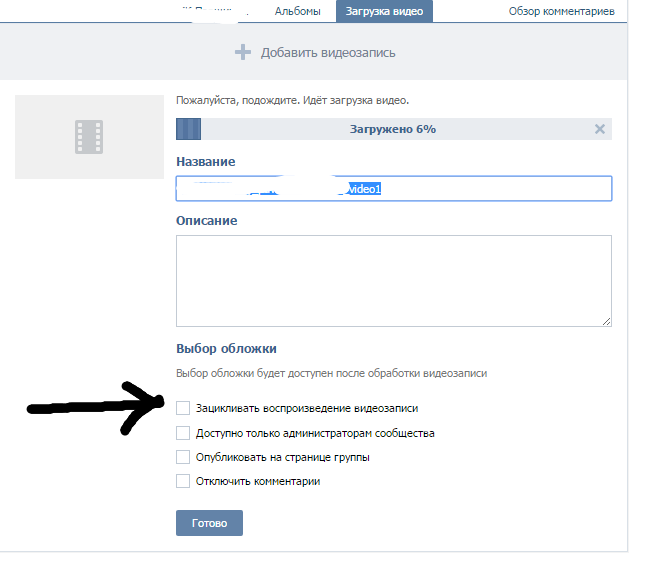 У него внизу справа есть три точки. Нажимаем на них и выбираем команду «Переместить».
У него внизу справа есть три точки. Нажимаем на них и выбираем команду «Переместить».
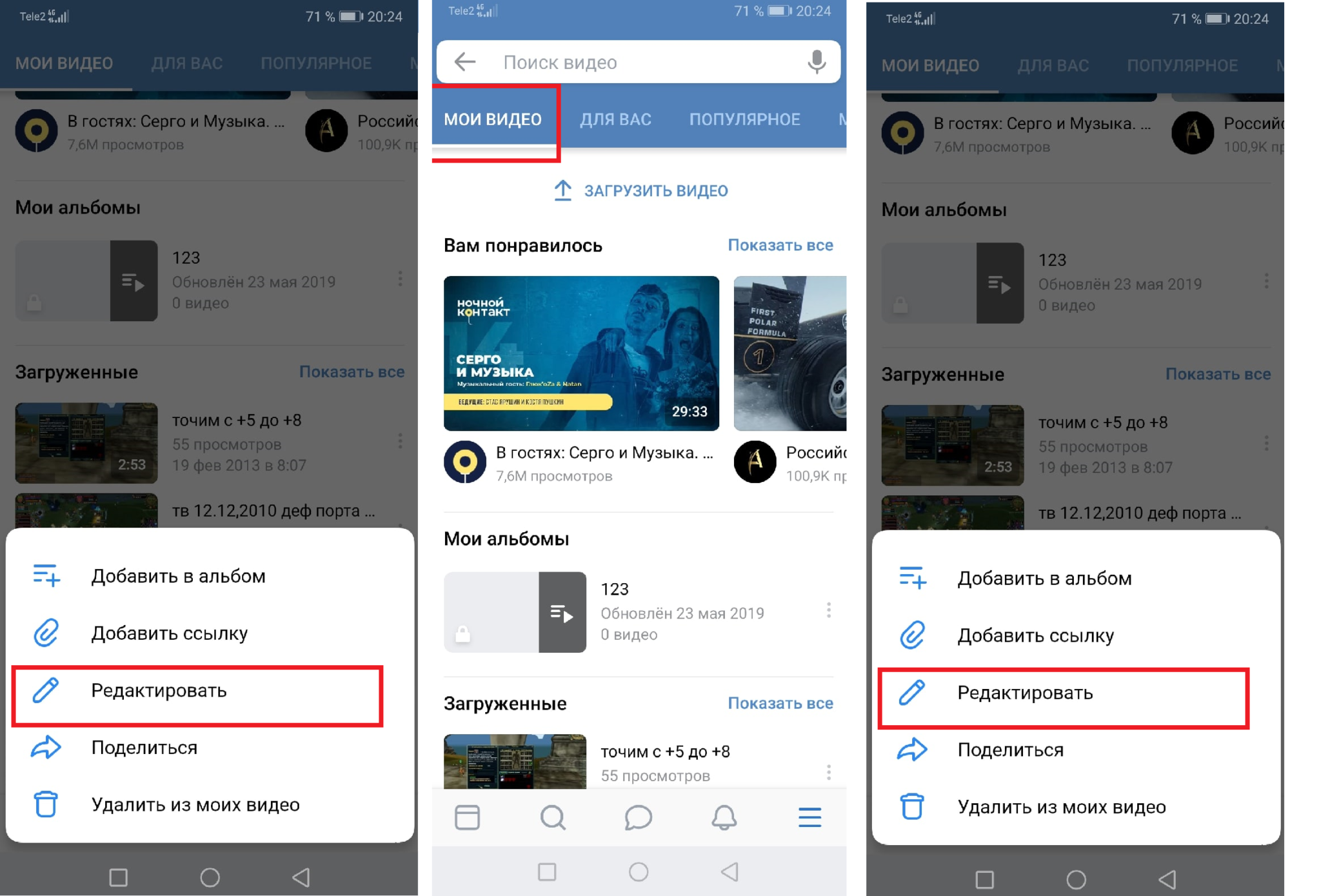

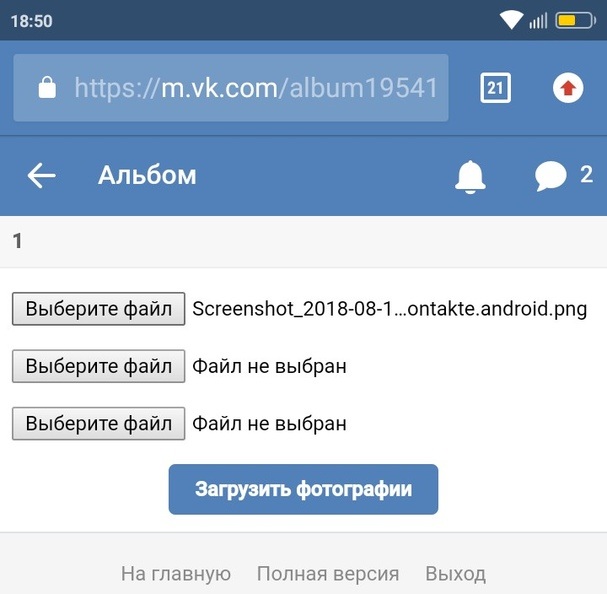
 Однако предупреждаем, что этот метод скачивания музыки с ВК на Андроид самый медленный и неудобный.
Однако предупреждаем, что этот метод скачивания музыки с ВК на Андроид самый медленный и неудобный.